Centos7挂载新硬盘
第一章 硬盘情况查看
查看磁盘信息 fdisk -l
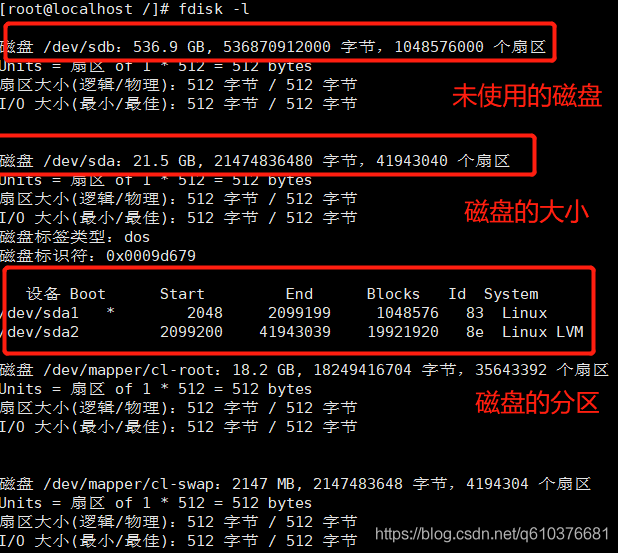
查看磁盘格式 df -T

第二章 分区的初始化
fdisk /dev/sdb

先输入n表示设定新的硬盘分割区
再输入p表示设置的是主要分割区
输入回车表示选择默认,所以
分区号默认选择1
起始扇区选择默认2048
最后的扇区选择默认1048575999
输入w保存
-----------------------------------------------------------------
另外附上命令介绍:
1. 输入 m 显示所有命令列示。
2. 输入 p 显示硬盘分割情形,打印分区表。
3. 输入 a 设定硬盘启动区。
4. 输入 n 设定新的硬盘分割区。
4.1. 输入 e 硬盘为[延伸]分割区(extend)。
4.2. 输入 p 硬盘为[主要]分割区(primary)。
5. 输入 t 改变硬盘分割区属性。
t:分区系统id号
L:82:linux swap
83:linux
86:NTFS window分区
6. 输入 d 删除硬盘分割区属性。
7. 输入 q 结束不存入硬盘分割区属性。
8. 输入 w 结束并写入硬盘分割区属性
第三章 对创建的分区进行格式化
查看刚刚分配的磁盘号:fdisk -l
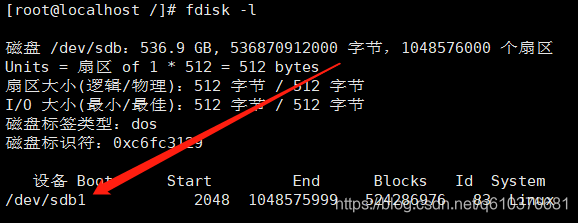
格式化磁盘:mkfs -t ext4 /dev/sdb1
-t 表示指定格式化磁盘的文件系统类型为ext4,默认不指定为ext2(比较老的linux文件系统类型)
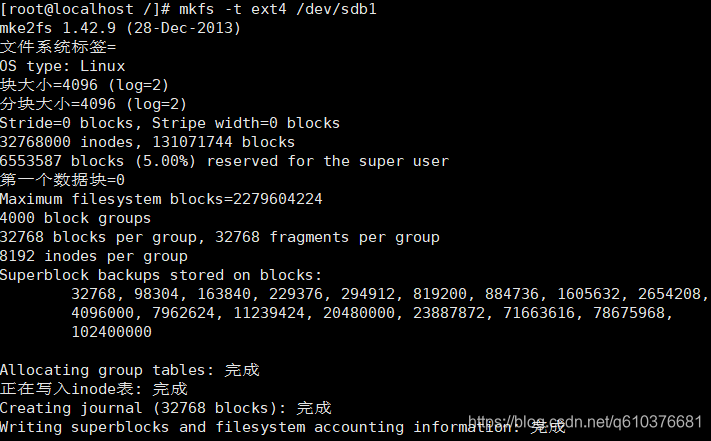
第四章 挂载硬盘
创建目录homework

挂载磁盘,将/dev/sdb1磁盘挂载(mount)到文件系统的/homework目录上
![]()
查看挂载情况

第五章 设置开机启动自动挂载磁盘分区
这里不能用/dev/sdb1这样的挂载点,避免出错,用UUID作为挂载点
查看UUID
blkid 和 fdisk-l命令查到/dev/sdb1的UUID
编辑/etc/fstab文件(防止系统重启后挂载丢失)
UUID=444fa442-d7a3-483f-a87b-556717c8f026 /home/wwwroot ext4 defaults 0 0
退出编辑
mount -a
验证无误后重启。
重启系统验证是否成功
输入reboot重启,输入df -HT查看磁盘情况

成功!
评论已关闭